Snažan 2-u-1 alat za snimanje zaslona i snimanja zaslona
Od početka AddictiveTips, pokrili smo obilje alata za snimanje zaslona za gotovo svaku platformu. Iako postoje na desetine ili možda stotine alata za snimanje zaslona koji se preuzimaju, a novi se neprestano pojavljuju, njihova upotreba je bezvremenska, posebno za softverske preglede poput mene. Iako možete preuzeti zasebne alate za snimanje zaslona i zaslona, imajući obje mogućnosti u jednom paketu svoje dobre razloge. Jedan od takvih alata je potonji Snimač zaslona. Ovaj kompaktni besplatni program za Windows sažetak je mogućnosti zaslona i zaslona. Zasloni se mogu snimati u četiri različita načina, uključujući Cijeli zaslon, trenutni prozor, prozor i Regija, a može se odabrati za slanje u međuspremnik ili pisač (u slučaju snimke zaslona) ili spremiti u obliku slikovne / video datoteke ili kao privitak e-pošte. Nema mnoštvo značajki ili vam omogućuje iscrtavanje složenih postavki, ali aplikacija je prilično jednostavna za korištenje. Također podržava vruće tipke za jednostavno izvršavanje željene operacije.
Iako je aplikacija dostupna apsolutno besplatno, prvo morate pribaviti njezinu licencu, što možete iskoristiti bez trošenja novca. Jednom lansirana, pogodi Kliknite ovdje za dobivanje broja licence i preusmjerit će vas na njegovu web stranicu, gdje samo trebate unijeti svoje ime i e-poštu kako biste dobili svoj besplatni broj licence. Kad ga primite, unesite broj i kliknite Nastaviti započeti.
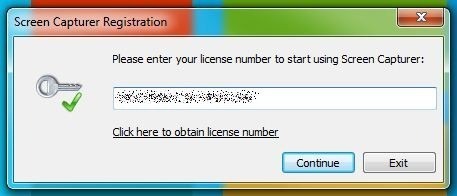
Screen Capturer 'sučelje sastoji se od prozora mini konzole, gdje morate odrediti tri parametra za snimanje zaslona. Pod, ispod Način snimanja, možete odabrati između Snimka zaslona i Animacije, dok Izvor snimanja kuće četiri različite vrste koje sam ranije spomenuo. Uhvatite odredište omogućuje vam da odredite kamo poslati izlaznu datoteku. Iako u vezi s dostupnim vrstama izvora nema ništa posebno, jer su ti načini dostupni i u Snipping Alatu za Windows, Regija još uvijek je prilično zgodan i jedinstven.
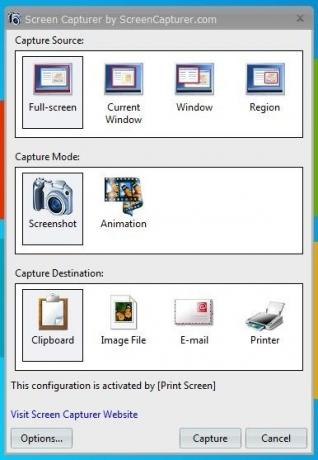
Dobra stvar u regiji (u ZaslonNačin) jest da prikazuje i prikaz povećala u gornjem lijevom kutu, što vam olakšava precizno usmjeravanje željenog područja. Još je bolja stvar da Regija mogu se koristiti za oboje Zaslon i Animacija način.
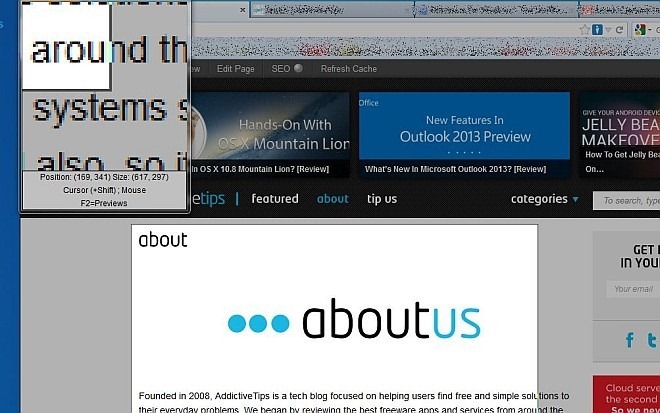
Ako odaberete Animacija i pritisnite gumb za snimanje (nakon što odredite ostale opcije), an Konfiguracija animacije otvara se prozor što vam omogućava konfiguriranje nekoliko opcija, poput Vrsta filma (AVI ili WMV), Kompresija videozapisa, okvir u sekundi, i Izvor zvuka. Ako želite snimiti i zvuk, nakon odabira izvora zvuka, možete uložiti promjene u Kompresija zvuka i Format zvuka. Jednom kada kliknete u redu, uslužni program počinje snimati screencast i možete ga ručno zaustaviti bilo iz kontekstnog izbornika programske trake sustava, ili pritiskom na Ctrl + F10 tipke.
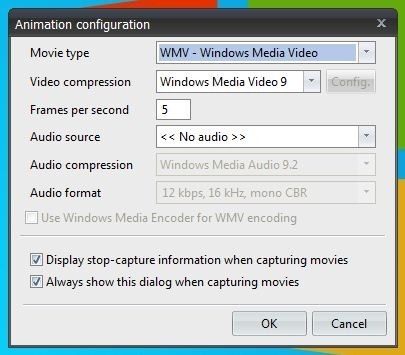
Aplikacija Opcije prozor sadrži razne postavke ispod Općenito, animacija, prikaz, prečaci i Jezik Kartice. Na primjer pod Općenito, možete odrediti odredišnu mapu za snimljene zaslone i prebaciti druge općenite mogućnosti. Animacija sadrži iste postavke koje sam ranije objasnio. Ako imate više monitora, ispod možete odabrati željeni zaslon Prikaz Na kraju, također vam omogućuje izmjenu unaprijed definiranih internetskih tipki prečaci kartica.
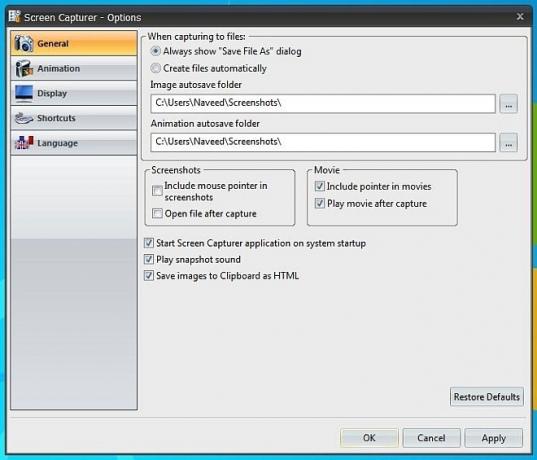
Nakon što sam se igrao sa različitim različitim opcijama dosta dugo, ustanovio sam da je Screen Capturer prilično impresivan. To je uredan alat za brzo snimanje zaslona i ekrana, bez trošenja tijesta na druga plaćena softverska rješenja. Aplikacija radi na Windows XP, Windows Vista, Windows 7 i Windows 8.
Preuzmite Screen Capturer
traži
Najnoviji Postovi
Kako riješiti probleme ažuriranja upravljačkog programa Nvidia
Nvidia je vodeći proizvođač GPU-a na tržištu. Oduvijek je bila dobr...
Kako najbolje iskoristiti prodaju pare
Steam je skladište najvećih prikupljenih djela igara. Steam je Valv...
Kako onemogućiti više instanci aplikacije u sustavu Windows 10
Aplikacije se mogu ograničiti tako da možete pokrenuti samo jednu i...



